群晖Active Backup for Business 它提供全面但集中化的数据保护解决方案,帮助您备份计算机、虚拟机、物理服务器和文件服务器等。
若要安装 Active Backup for Business,需要运行 DSM 6.1.7 或以上版本的 NAS 设备,并且只支持 x64 构架的 NAS 服务器和 Btrfs 文件系统。对于备份性能,建议至少具有 4G RAM,并且不设置共享文件夹配额(因为使用了重复数据删除机制)。只要操作系统是 Windwos 7 SP1 及以上版本一般都能兼容。
套件安装与激活
打开套件中心找到 Active Backup for Business 点击安装
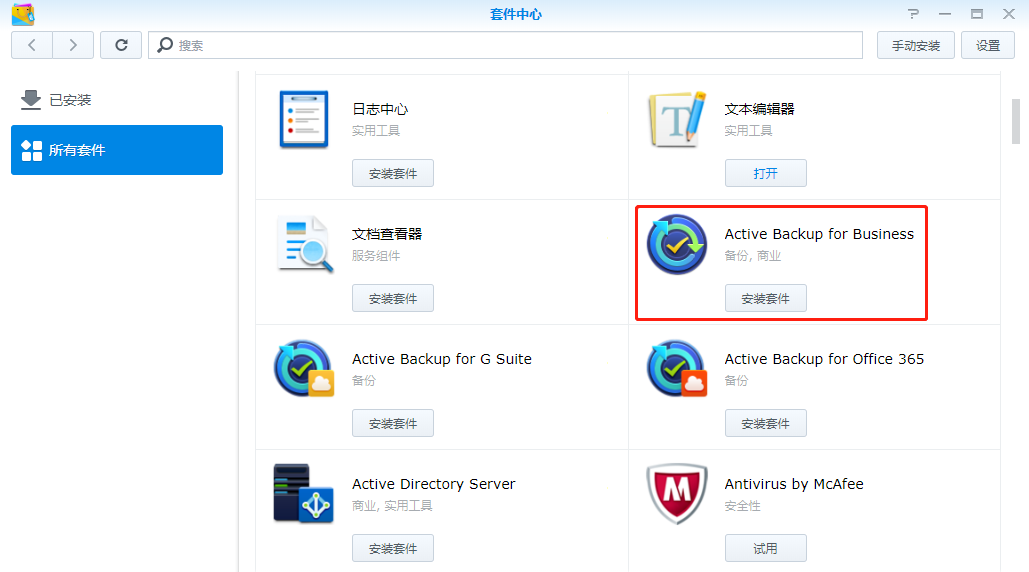
首次使用请点击激活

阅读并同意隐私声明
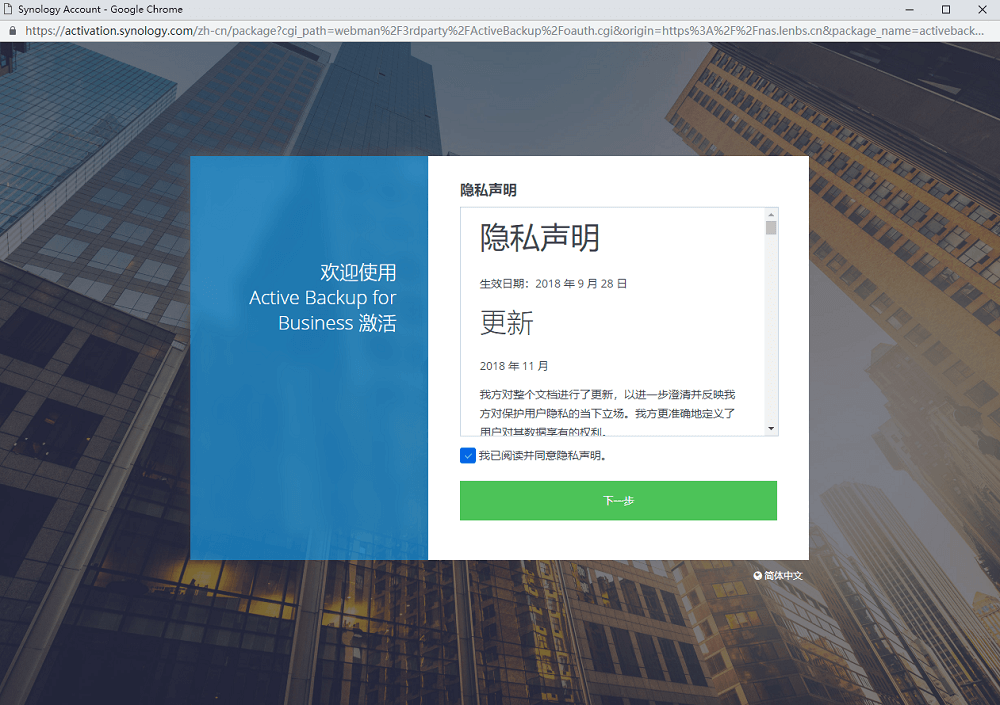
输入电子邮件和密码
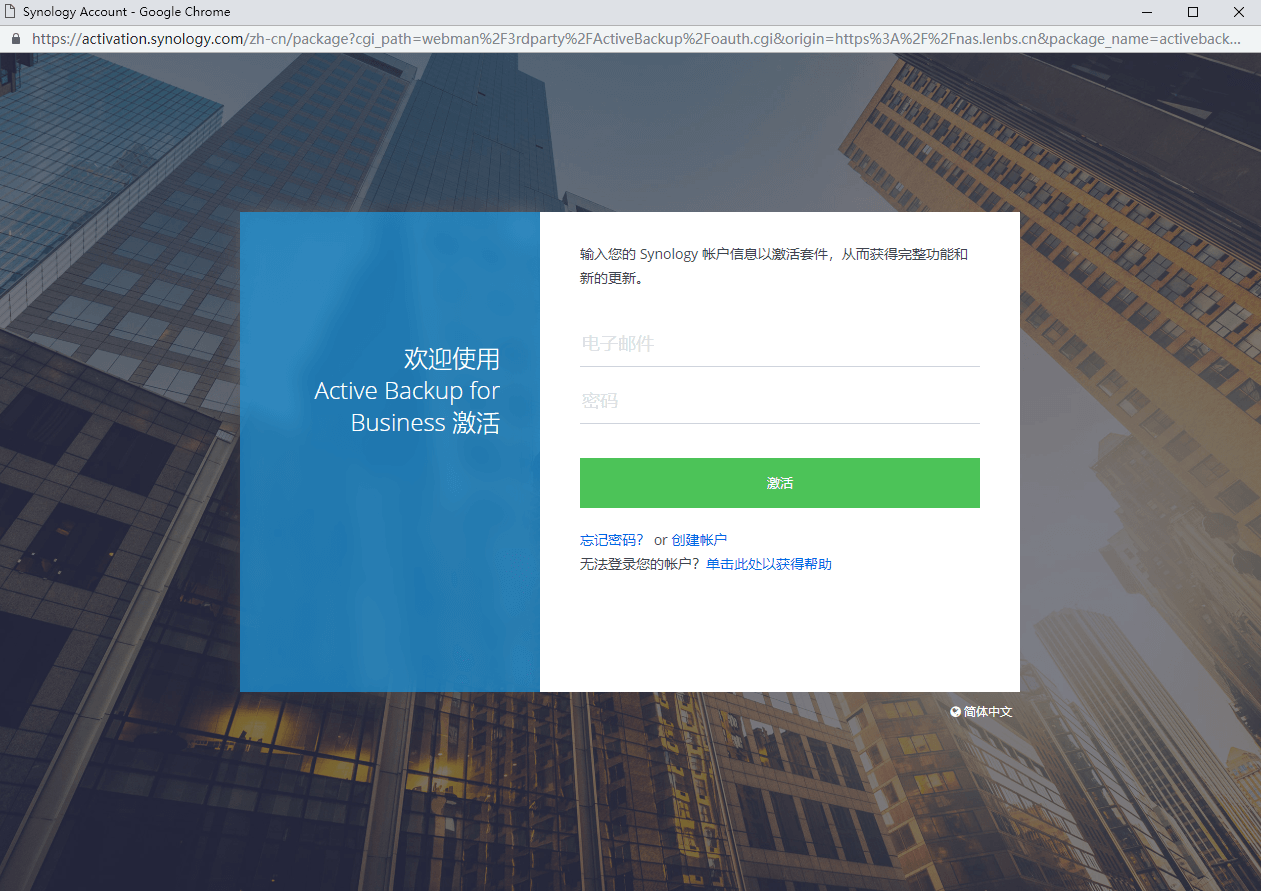
整个激活过程相当简单
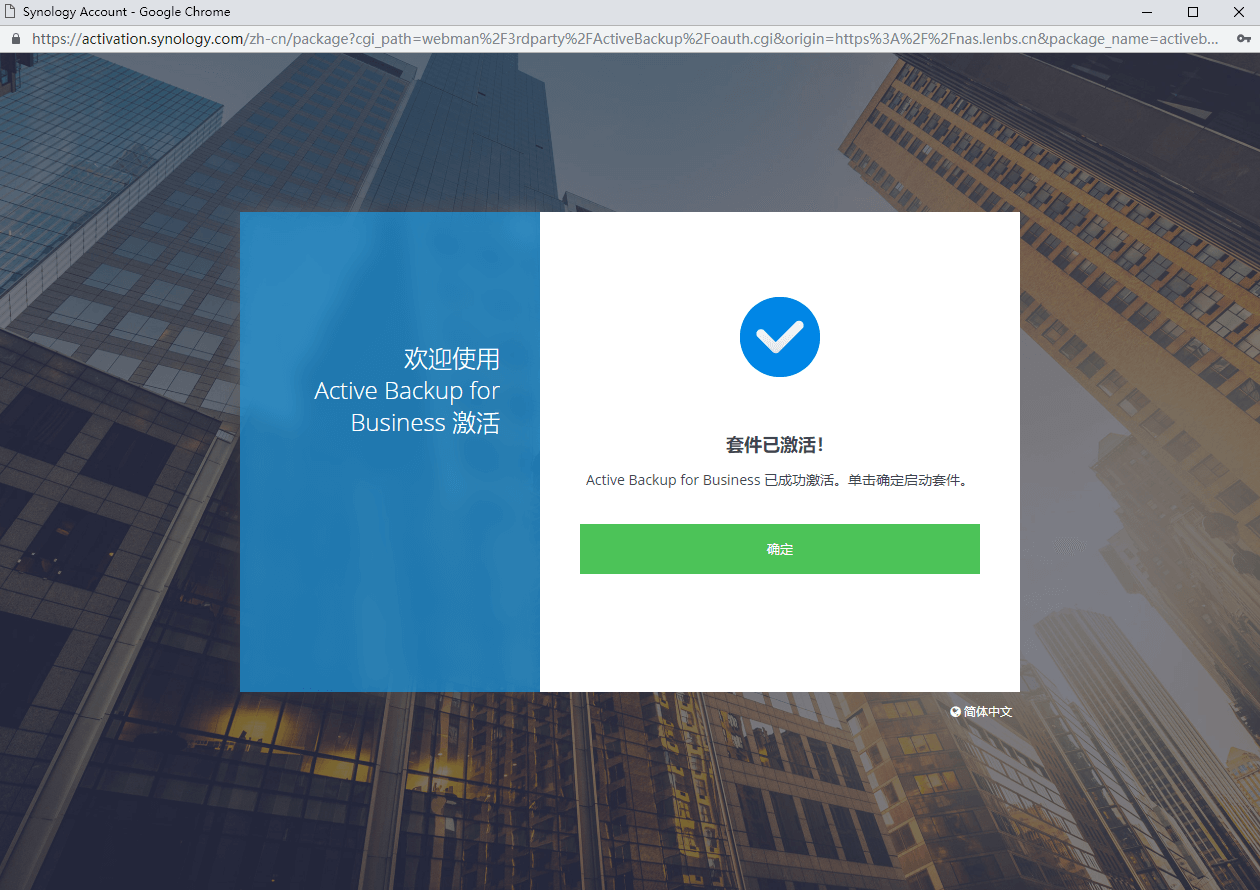
激活后的 Active Backup for Business 主界面

设置计算机备份
这里可以看到系统默认的模板规则,自己也可以单独创建,规则的定义根据个人需求进行设置。
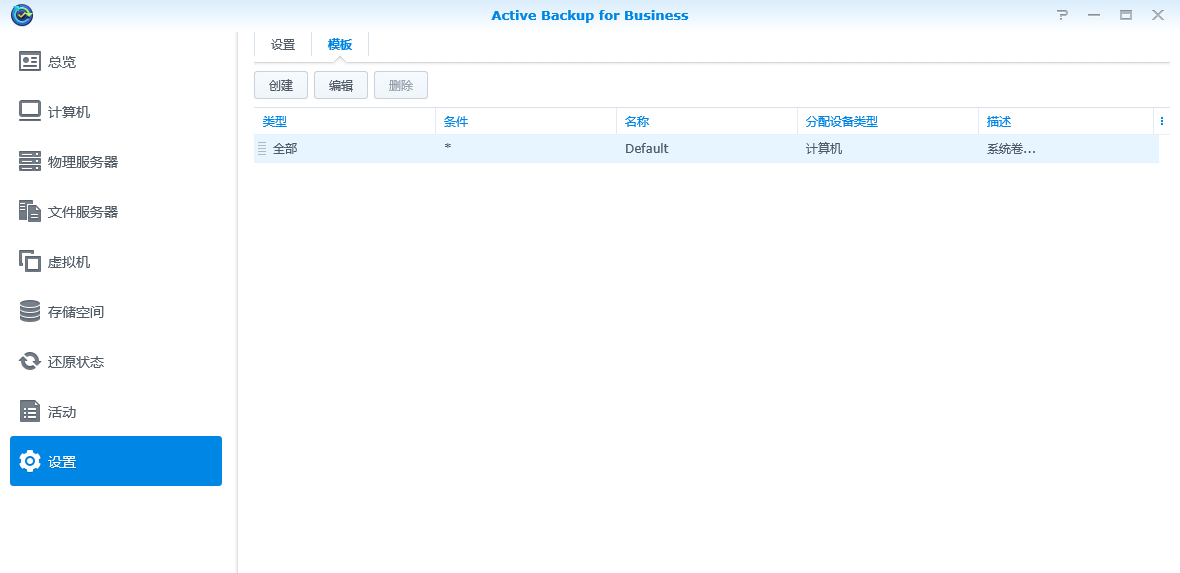
添加计算机,会弹出一个添加设备的指引,下载安装程序并部署到需要备份的计算机。
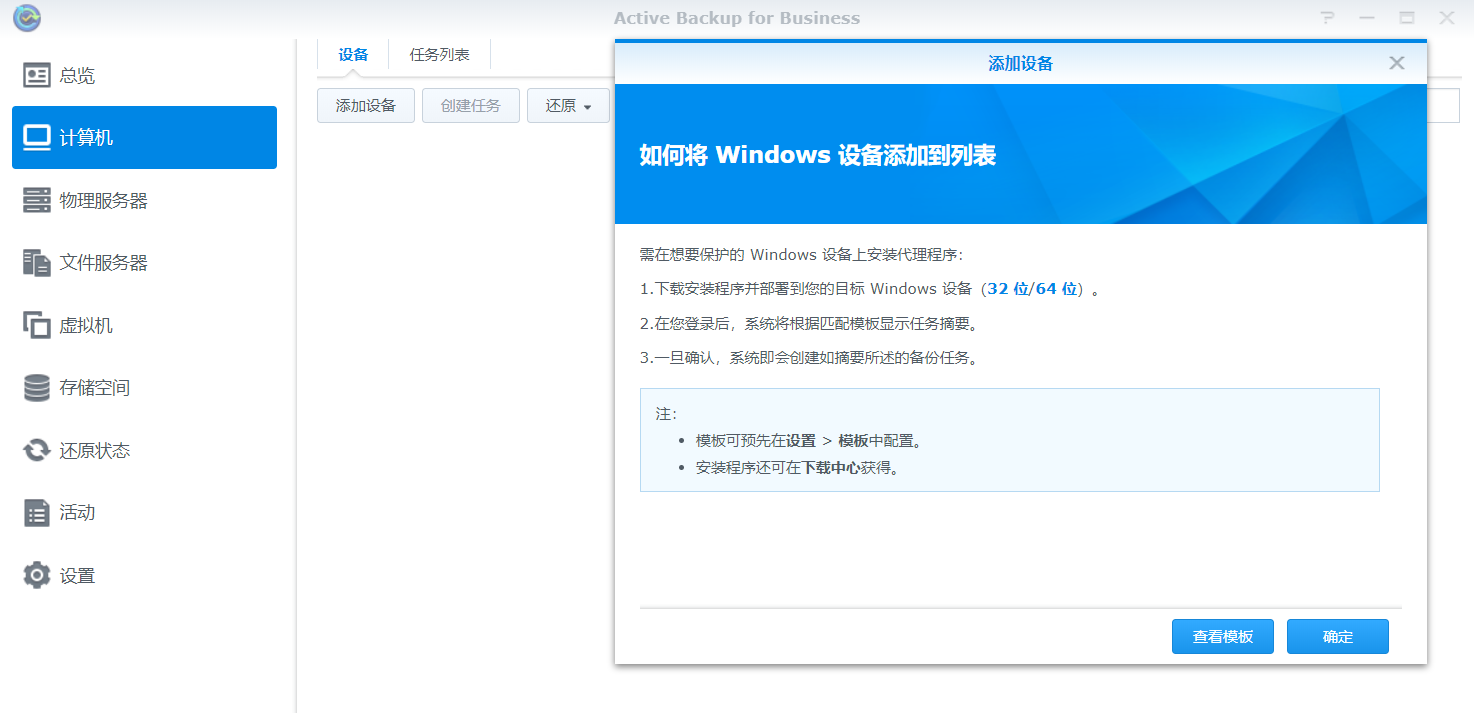
一路点击下一步直到完成
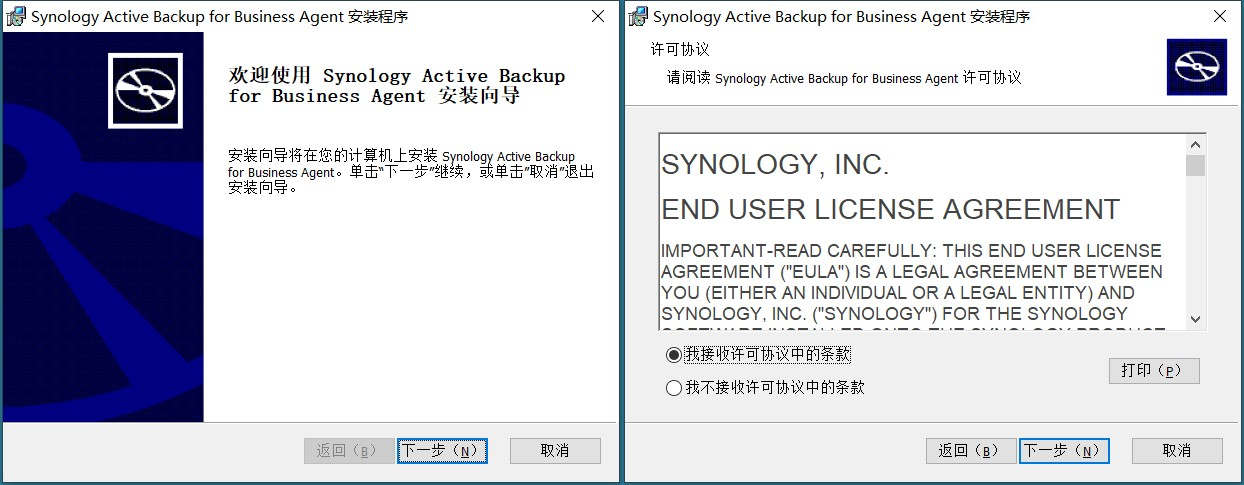

配置连接信息
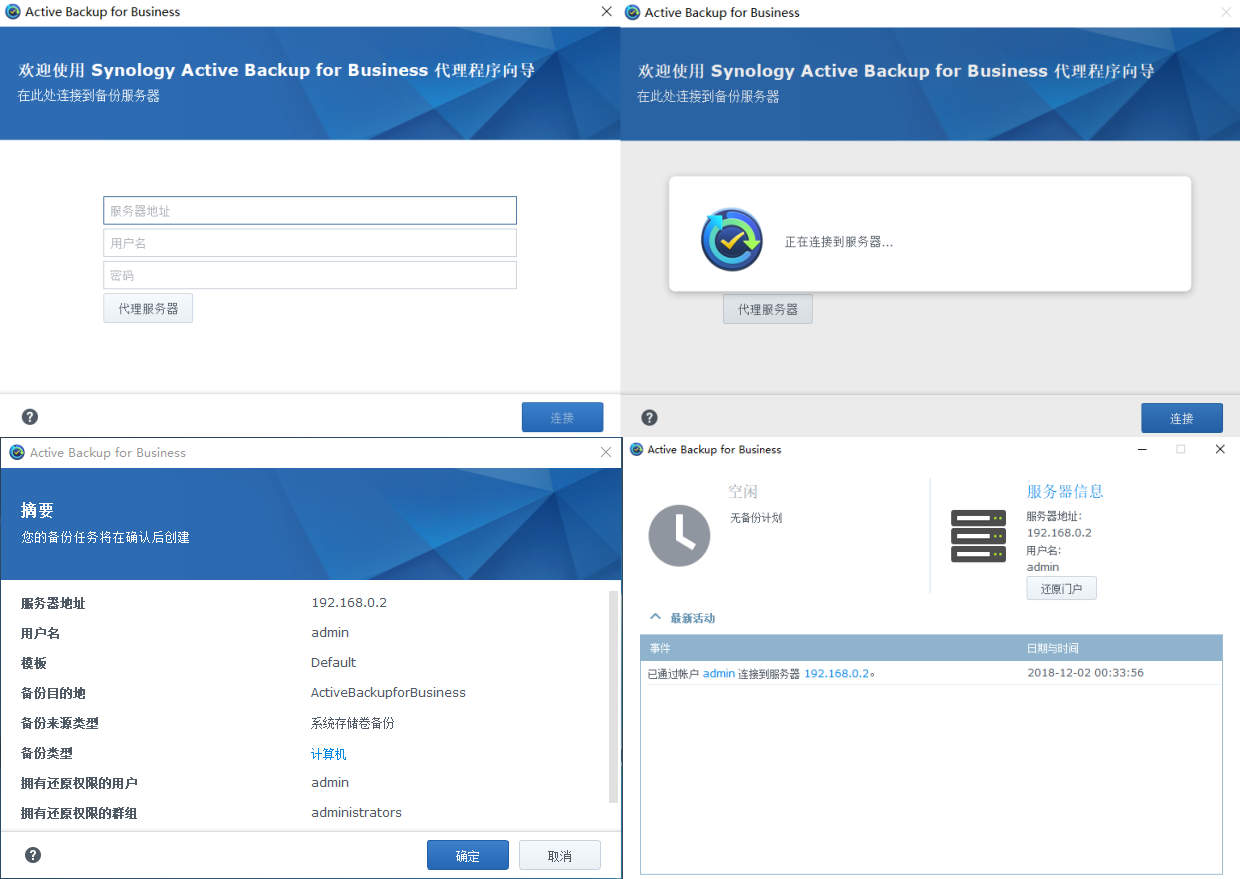
进入 Active Backup for Business 计算机选项,可以看到刚刚部署好的目标计算机。
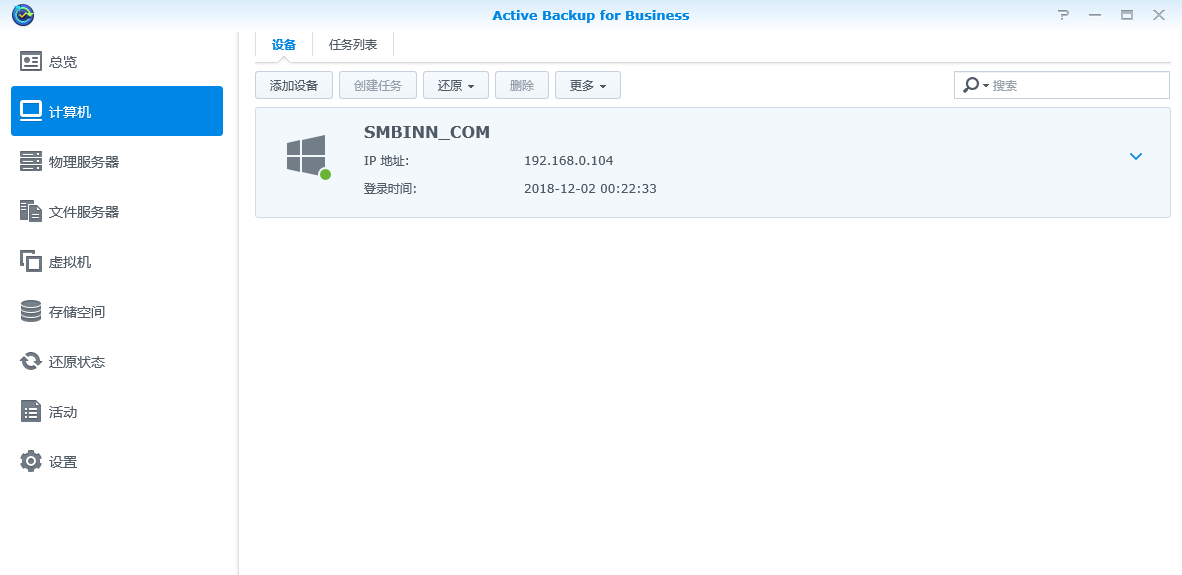
切换到任务列表选中计算机,点击备份

在目标计算机的 Active Backup for Business 程序中会同步显示备份状态,可以看到备份的速度还不错。
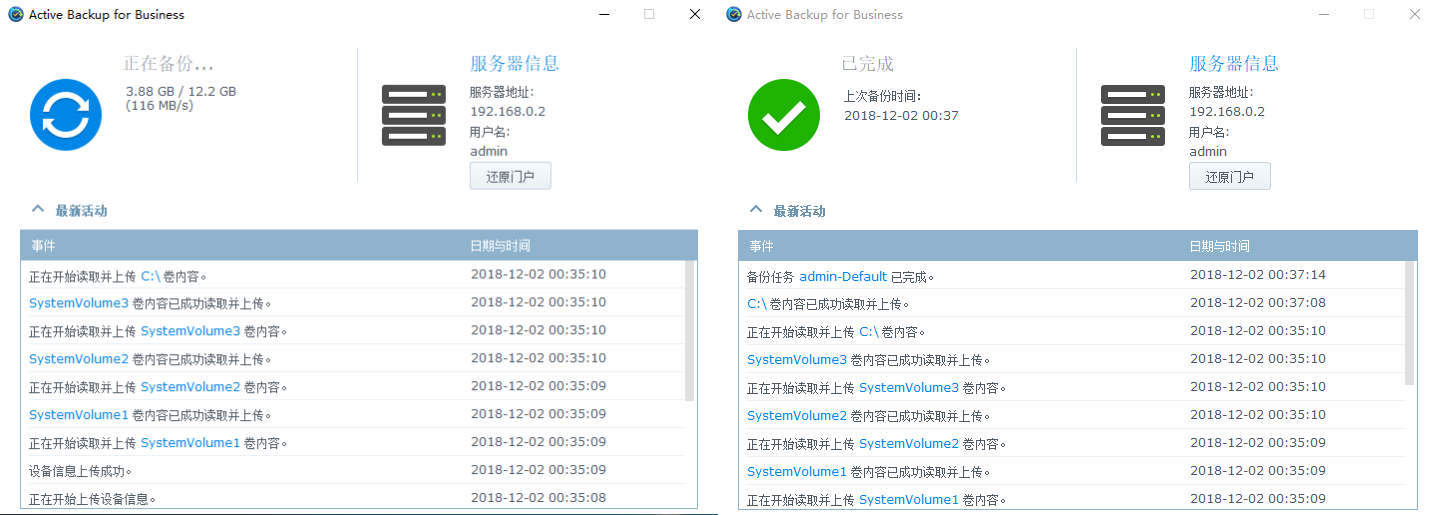
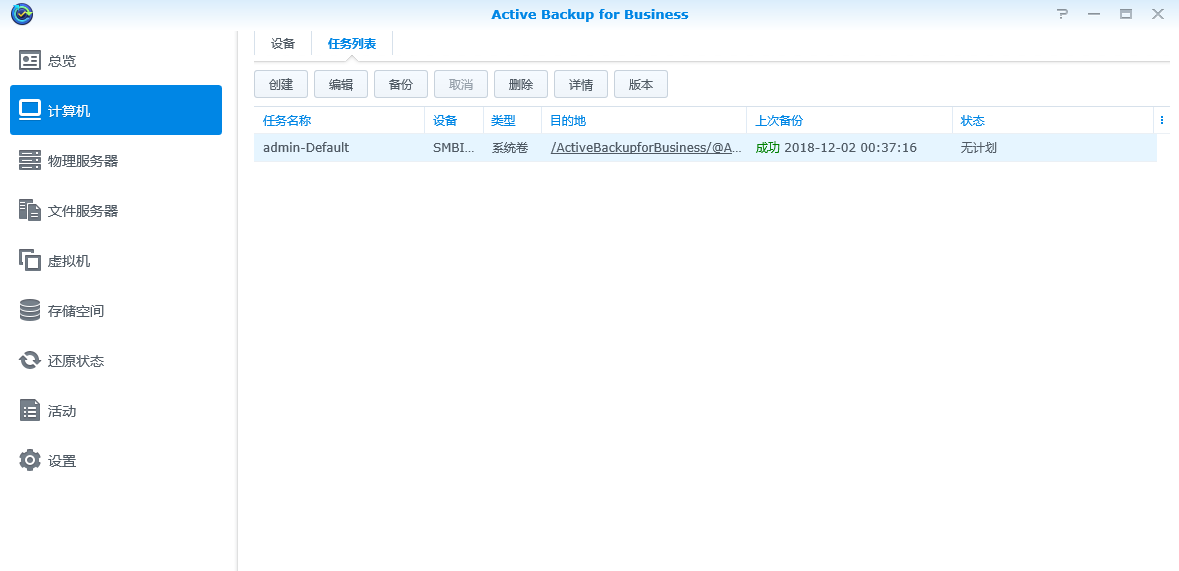
打开还原门户可以看到备份的数据内容,下方还有时间线可以还原不同版本的数据。

创建恢复介质
平时若需要还原数据打开还原门户即可,但如果计算机遇到重大故障无法启动等状况,就需要用到恢复介质了。首先在群晖官网下载 Synology Active Backup 恢复介质创建程序
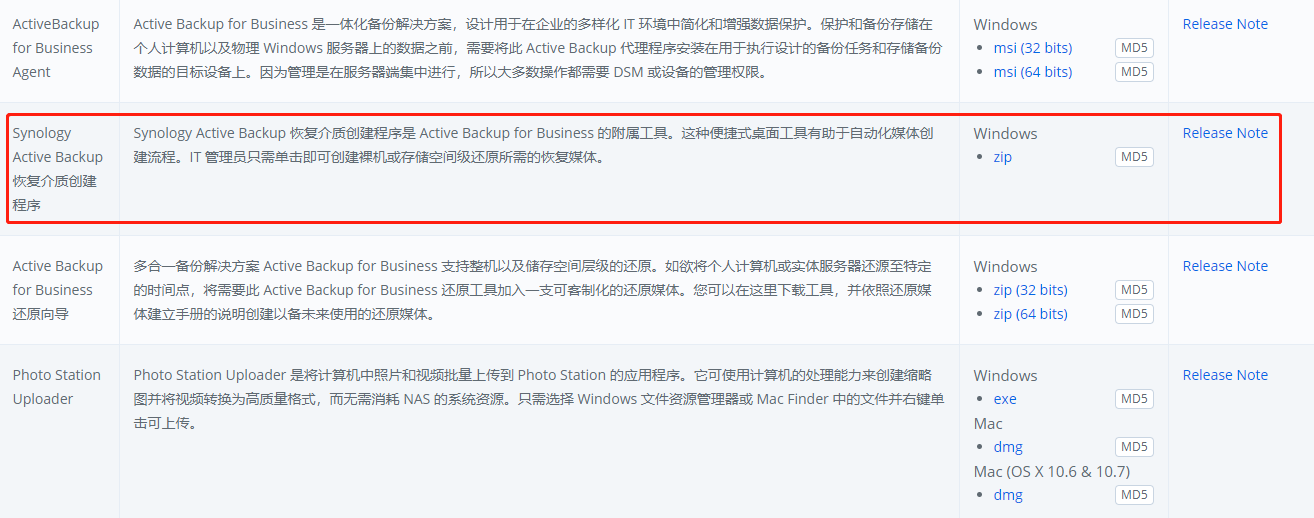
找到Active Backup/ui文件夹打开restore-media(恢复介质创建程序向导主程序)

根据自己的需求选择USB媒体或ISO媒体
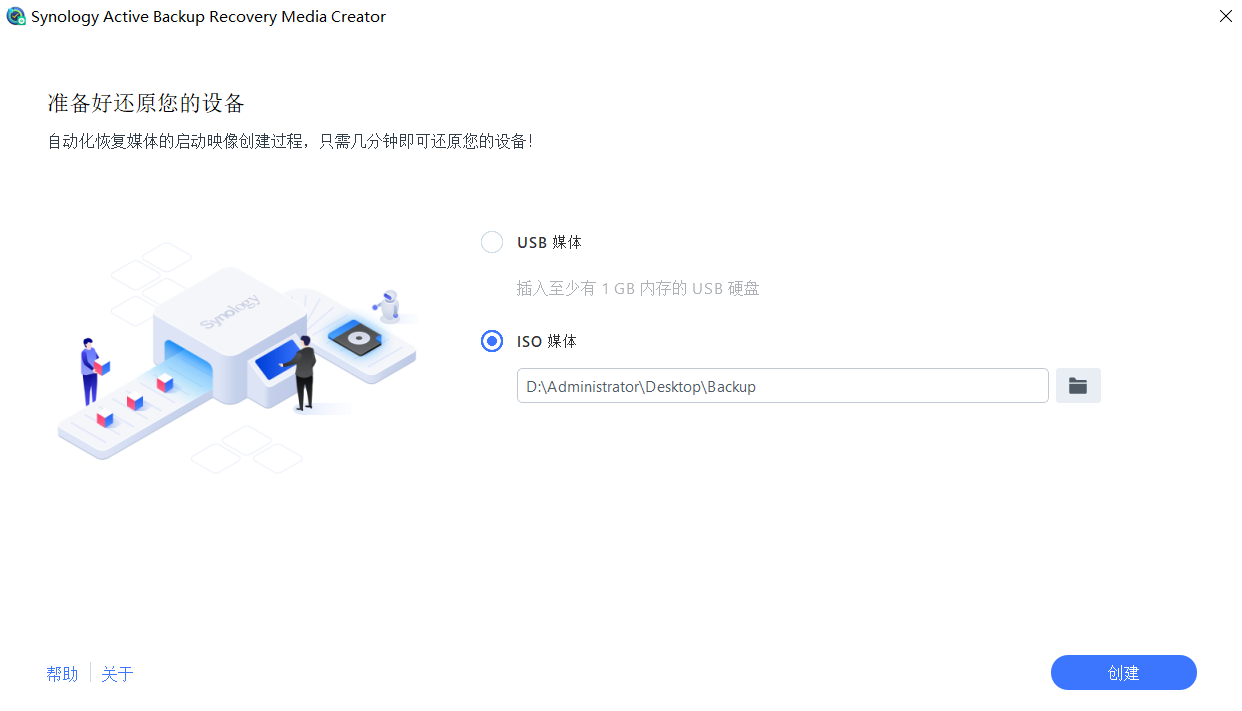
首次使用会提示下载Windows ADK
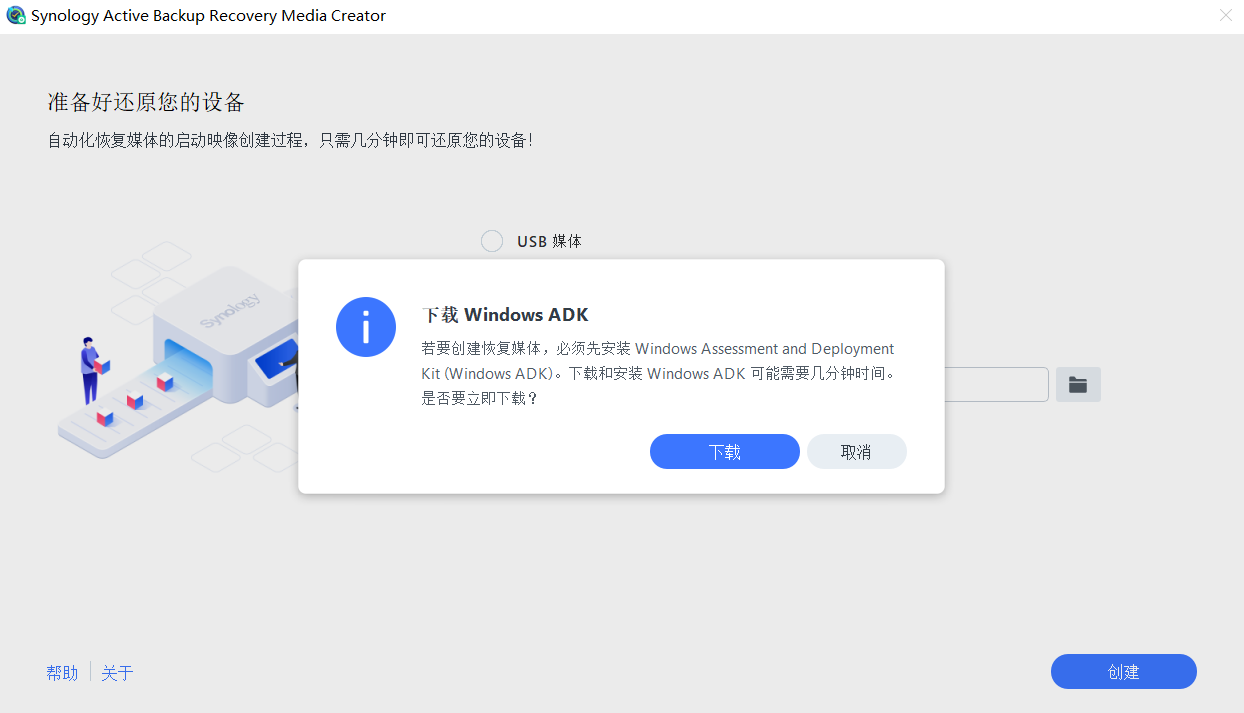
安装Windows ADK,一路默认即可。
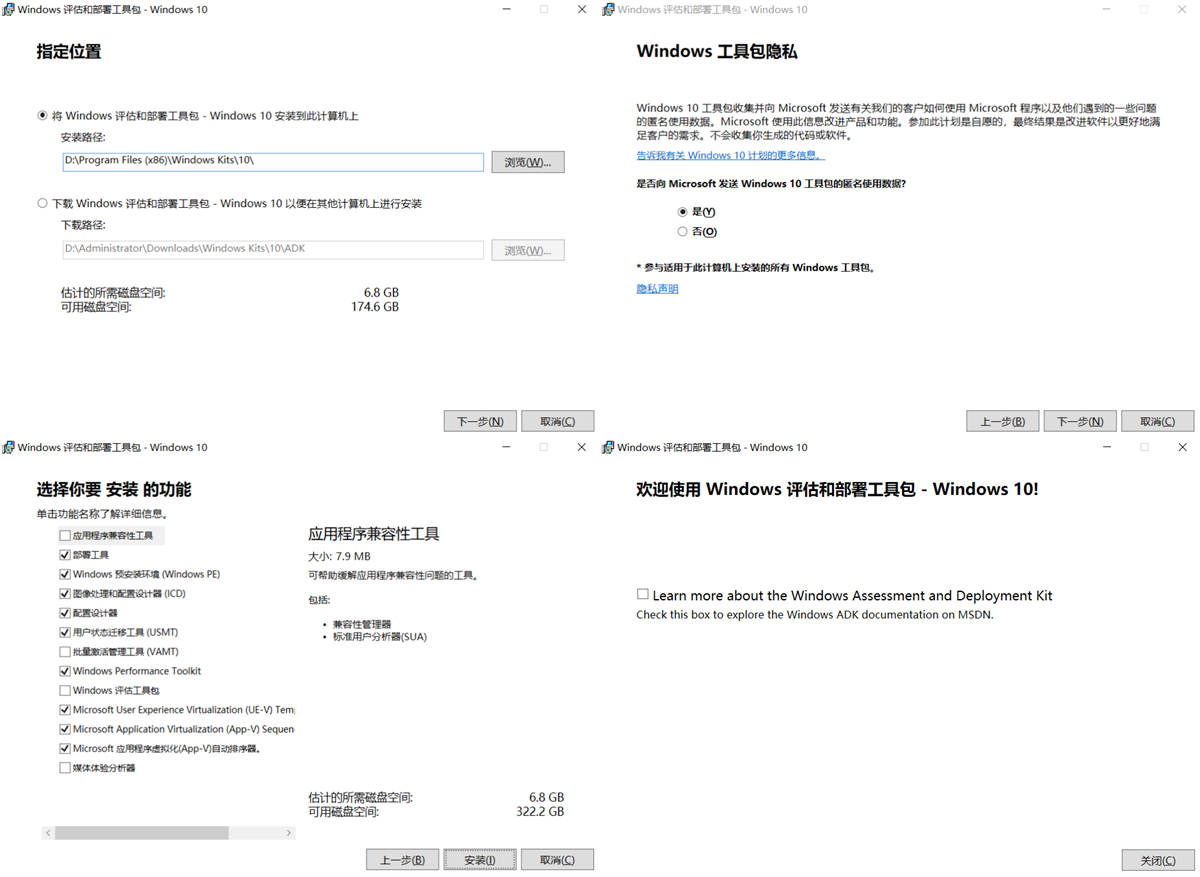
正在装载恢复映像
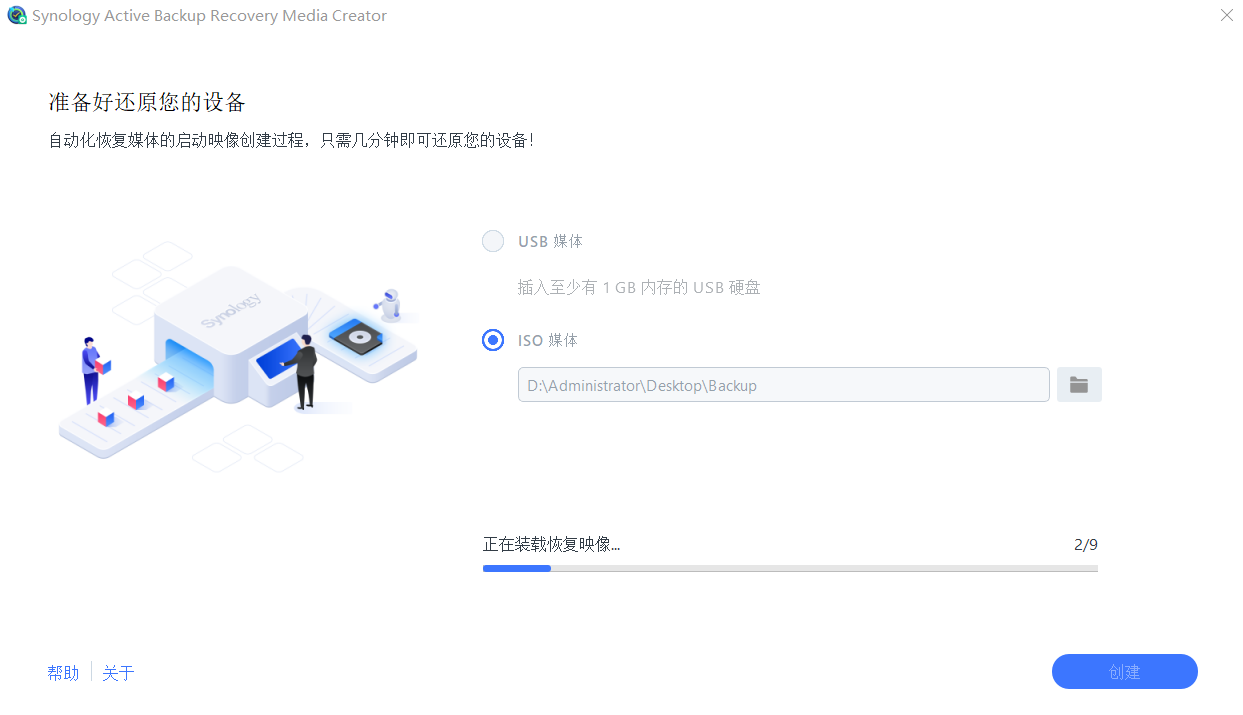
恢复媒体已就绪
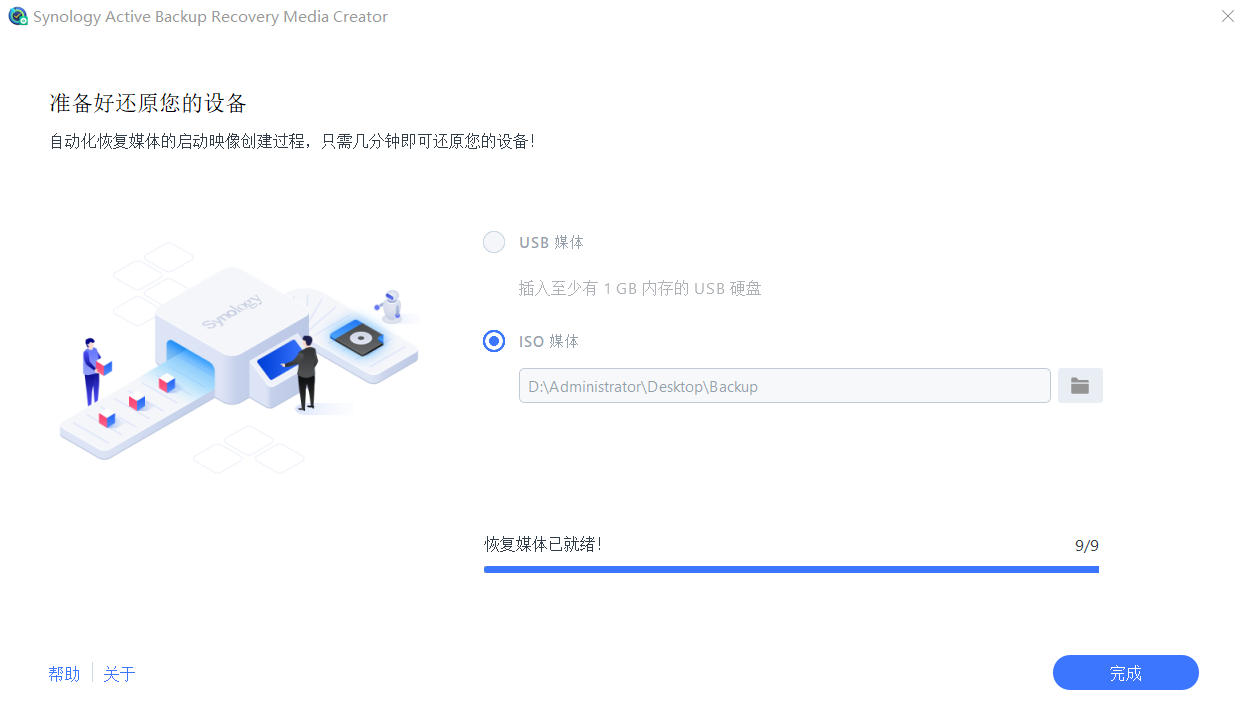
因为我选择的是ISO媒体,所以会生成一个300多MB的镜像包
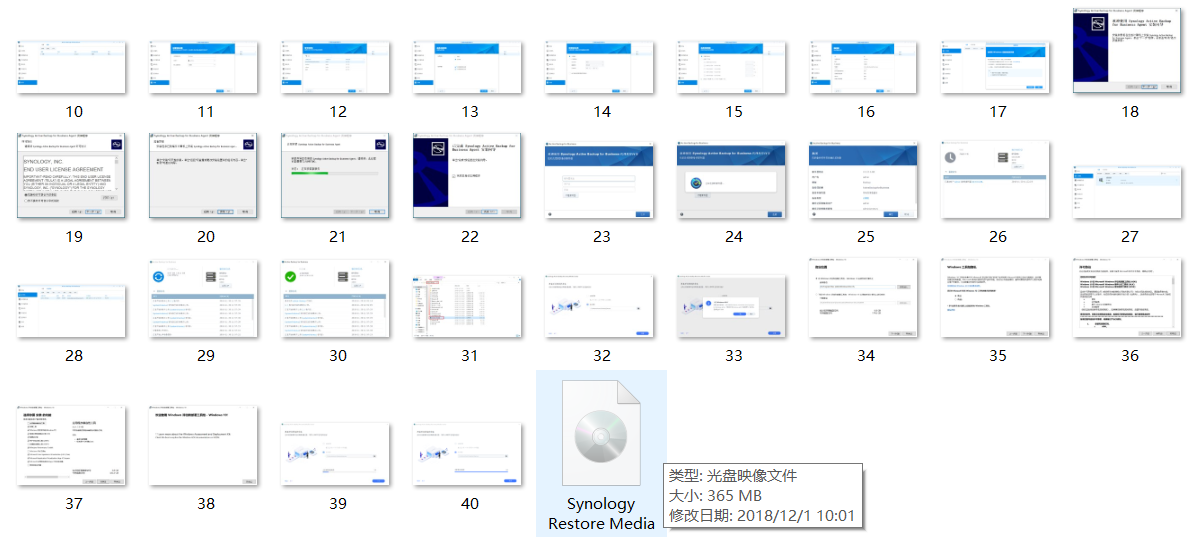
还原计算机备份
将创建的USB或ISO恢复介质设为Bios第一启动项,引导计算机进入 Active Backup 恢复向导
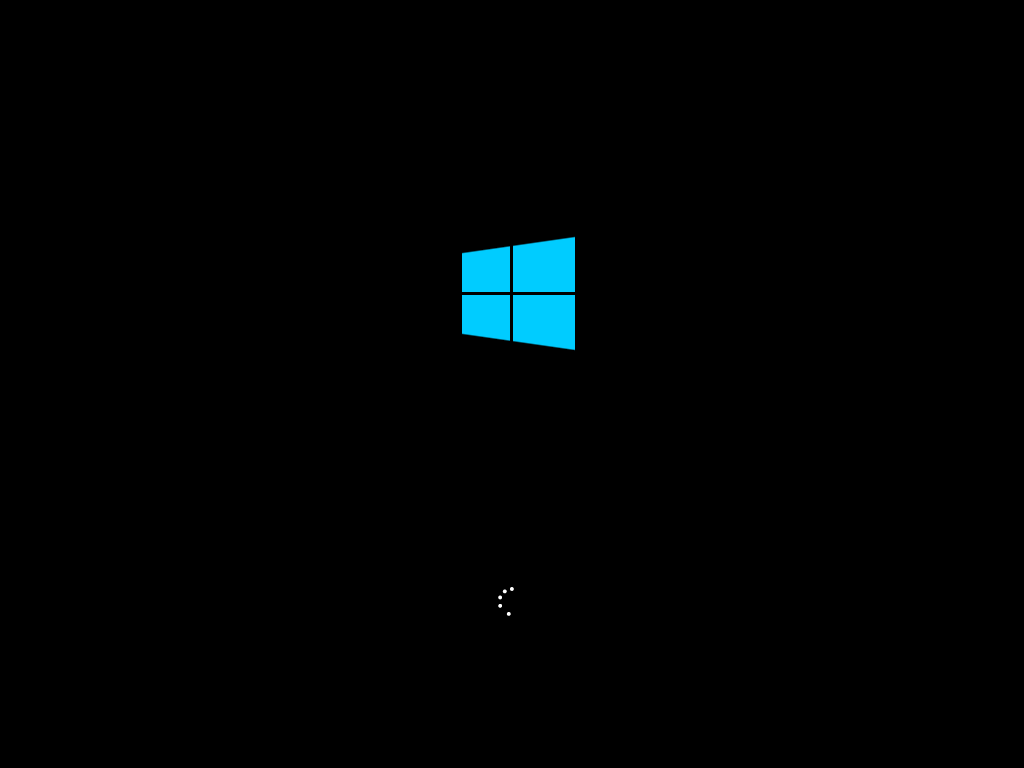
成功载入恢复向导主界面
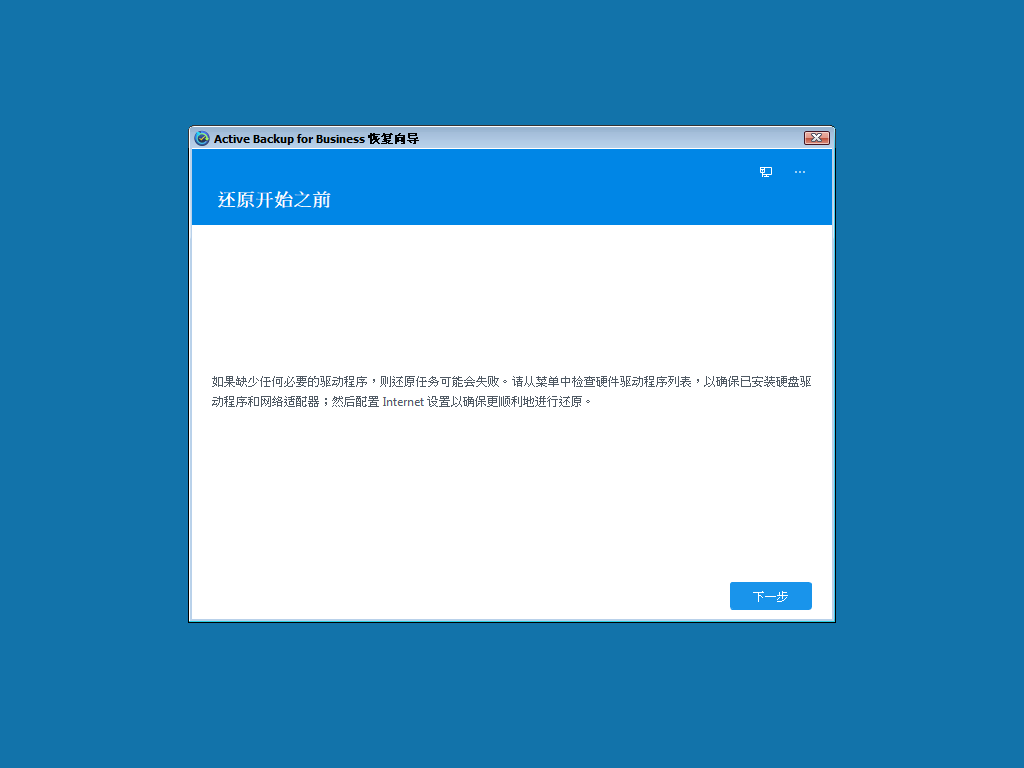
右上角选项可以设置网络信息,用于计算机连接到网络

如果网络状态异常或找不到硬盘可能是驱动的故障,这时点击右上角的选项找到驱动程序列表,可以选择合适的驱动或加载自定义驱动。
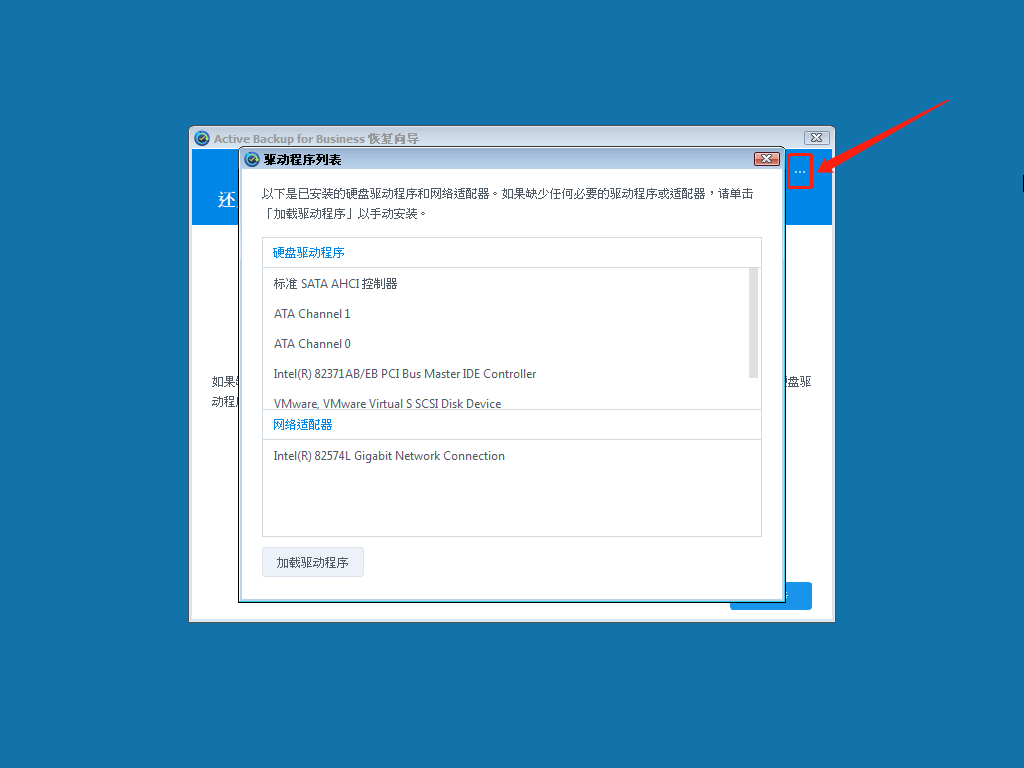
配置连接信息
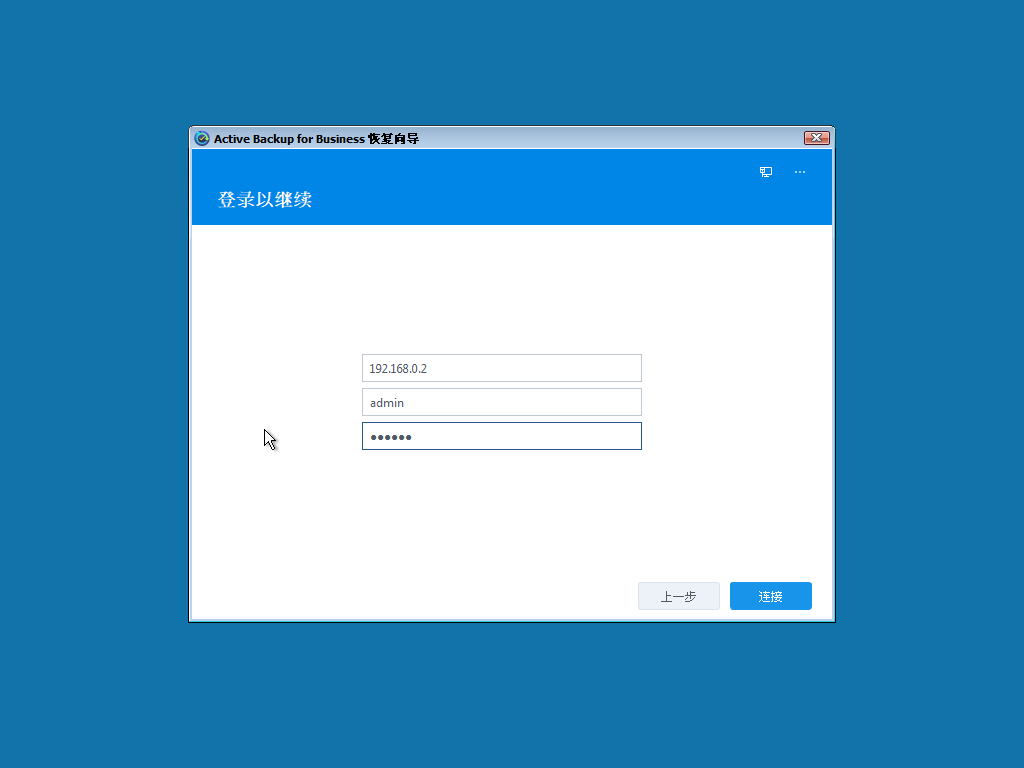
选择设备和任务
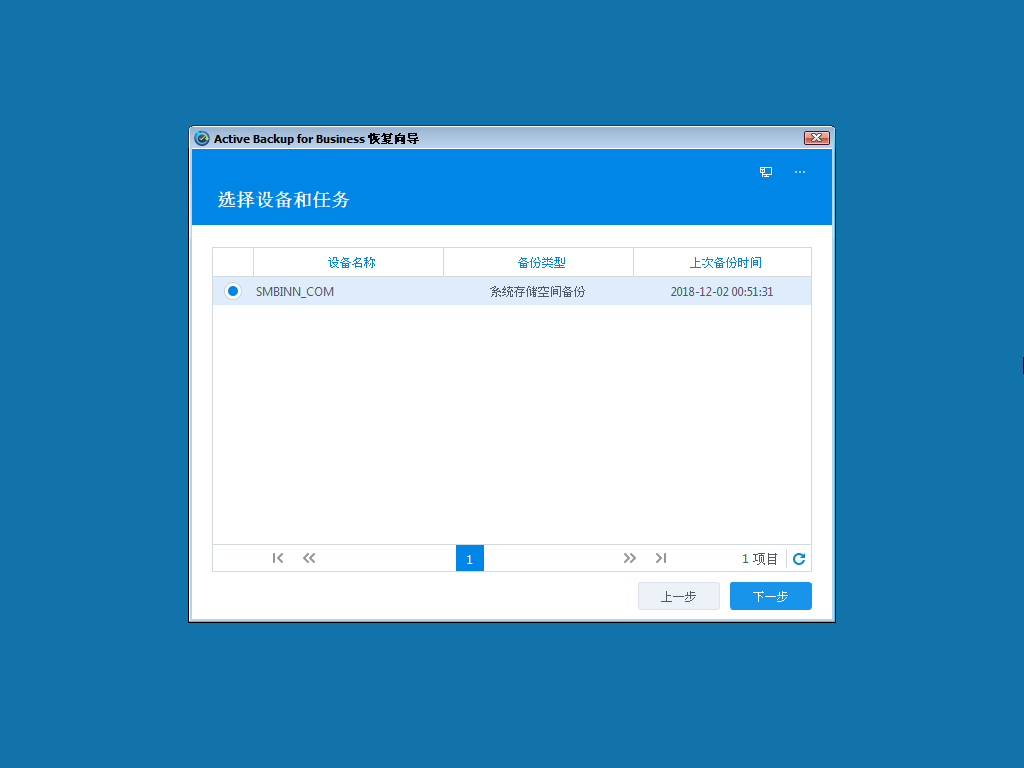
选择需要恢复的版本
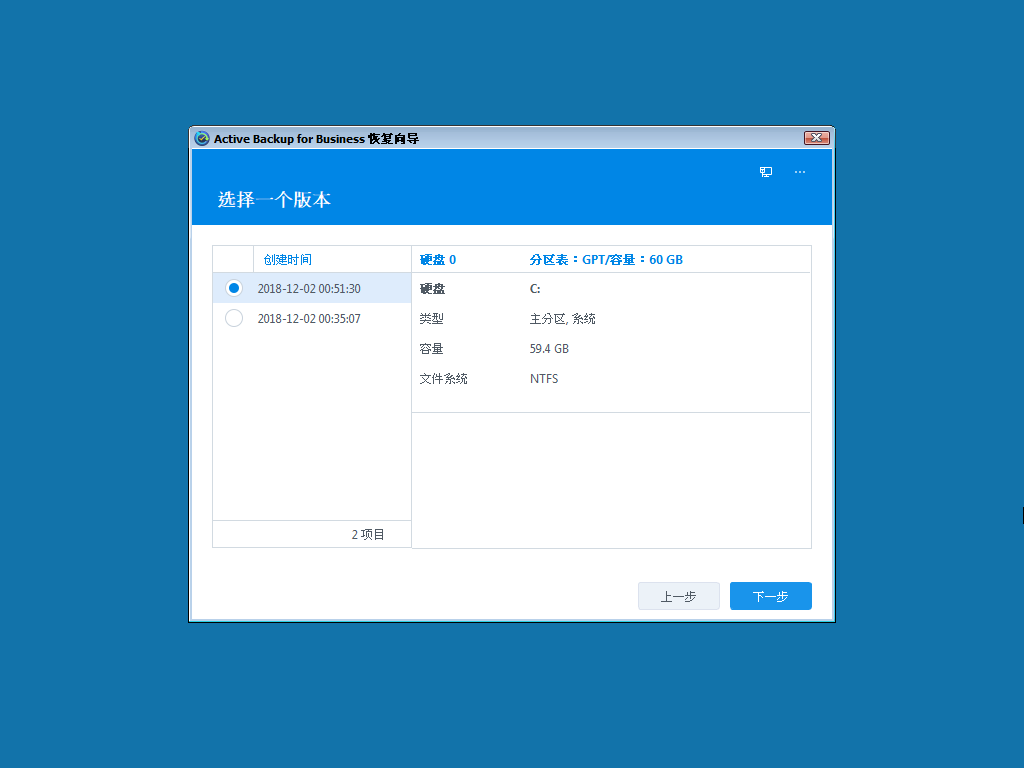
查看还原摘要

点击确定即可开始恢复

恢复速度也相当的快
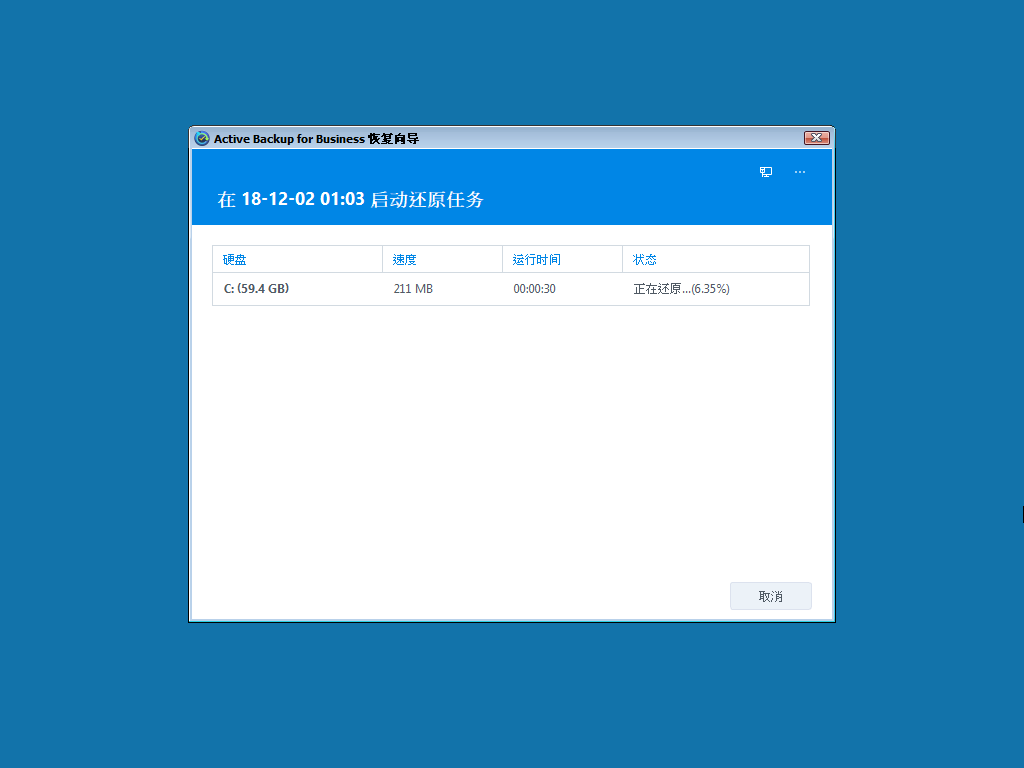
大功告成,重新启动后就能进入还原后的系统了。

评论 (0)